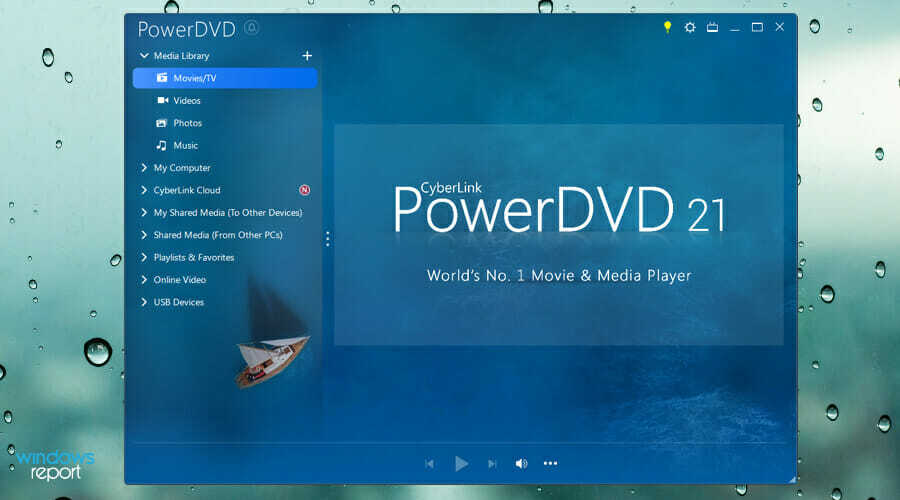
Si vous voulez profiter du multimédia, vous devriez essayer le logiciel CyberLink PowerDVD. Avec lui, vous pouvez découvrir du contenu 4K et 8K dans n'importe quel format.
La prise en charge de Blu-ray, ISO et Ultra HD est également présente, et vous pouvez même lire du contenu en ligne à partir de YouTube et de Vimeo directement depuis l'application.
Le logiciel prend en charge la diffusion, vous permettant de diffuser du contenu sans fil, et il est entièrement compatible avec Chromecast, Amazon Fire TV, Roku et Apple TV.
En parlant de cela, vous pouvez également obtenir cette application pour Apple ou Fire TV, et vous pouvez même partager facilement du contenu sur votre réseau.
Vous pouvez également découvrir des vidéos 360 ainsi que la réalité virtuelle et vous immerger dans la prise en charge de l'audio spatial. Enfin, il existe une compatibilité avec Dolby Digital Surround, DTS et Hi-Res Audio.
Cyberlink Power DVD est un lecteur multimédia complet, et c'est une solution parfaite si vous souhaitez diffuser du contenu sur votre réseau et profiter de vidéos de haute qualité sur votre PC.

DVD Cyberlink Power
Pour une expérience multimédia ultime, avec prise en charge à la fois 4K et 8K, utilisez Cyberlink Power DVD.
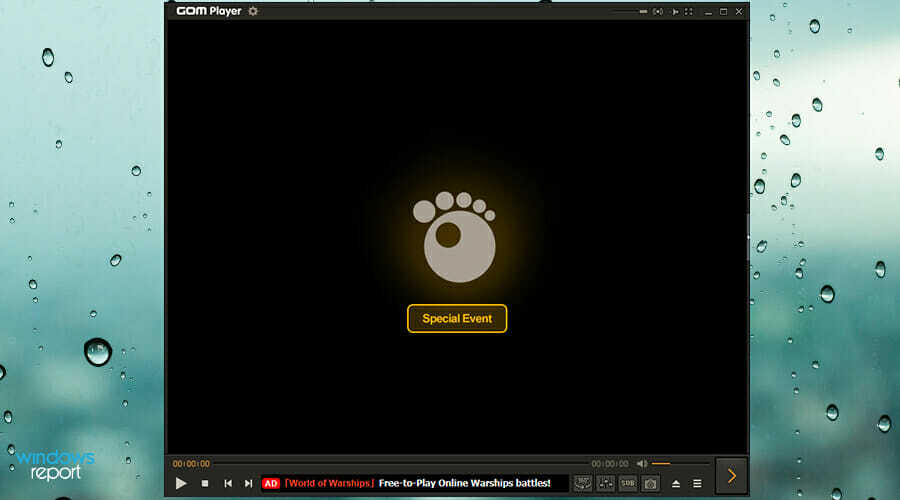
Cette application peut lire plus de 20 formats vidéo différents prêts à l'emploi, et elle prend également en charge divers types audio.
Une bibliothèque en ligne est également disponible, vous permettant de télécharger facilement les sous-titres de n'importe quel film ou émission que vous regardez.
Le logiciel est compatible avec les vidéos à 360 degrés, ce qui n'est pas une fonctionnalité essentielle, mais c'est plus que bienvenu.
En ce qui concerne la lecture, vous pouvez lire des vidéos UHD et 4K prêtes à l'emploi, et si nécessaire, vous pouvez facilement personnaliser vos paramètres d'image ou de son.
L'interface est également minimaliste, vous permettant de faire l'expérience du multimédia sans aucune distraction. Concernant la disponibilité, vous pouvez obtenir ce logiciel pour Windows, Mac et Android.
Dans l'ensemble, le lecteur GOM est un lecteur multimédia solide, et avec une interface simple et une bibliothèque de sous-titres en ligne, c'est un excellent moyen de profiter de vos films ou émissions préférés.

Joueur GOM
Simple à utiliser et capable de gérer n'importe quel format vidéo, GOM Player est un choix parfait pour tous les utilisateurs de Windows 11.
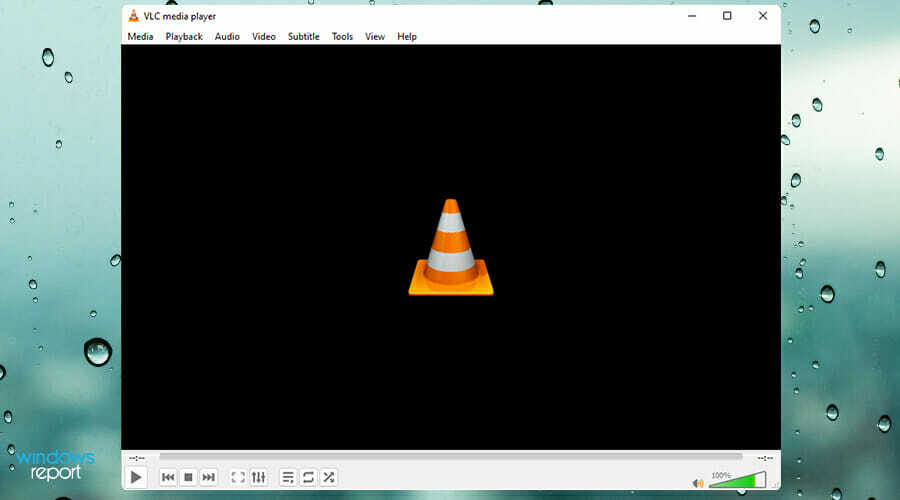
Si vous recherchez un lecteur multimédia extrêmement puissant, simple et open source, alors VLC pourrait être le bon choix pour vous.
Ce qui sépare cette application des autres, c'est le nombre de formats pris en charge, et avec elle, vous pouvez lire presque n'importe quel type de fichier que vous voulez.
Il convient de mentionner qu'il existe une prise en charge étendue des supports d'entrée et que le logiciel peut gérer les vidéos DVD, DVB, ainsi que la lecture de vidéos en ligne via HTTP ou FTP.
Il existe également une prise en charge du décodage matériel rapide, de sorte que vous profiterez de vidéos de haute qualité sans aucun bégaiement ni problème.
L'interface utilisateur est simpliste, mais elle fait le travail, et si vous ne l'aimez pas, vous avez le choix entre de nombreux skins.
VLC offre des fonctionnalités étonnantes, et il peut être encore amélioré avec des plug-ins, donc si vous avez besoin d'un lecteur multimédia, cela pourrait être le bon choix pour vous.
⇒ Obtenez VLC

Le premier que vous remarquerez lorsque vous démarrez cette application est son interface utilisateur simple et élégante, vous ne vous sentirez donc pas submergé par les options.
Grâce aux codecs intégrés, vous devriez pouvoir lire n'importe quel type de fichier sans avoir à modifier vos paramètres ou à installer quoi que ce soit.
En parlant de prise en charge vidéo, le logiciel peut gérer le contenu 3D, 4K, 8K et UHD à 60 ips sans aucun problème. L'accélération matérielle est également disponible, garantissant ainsi une faible utilisation du processeur pendant la lecture.
Avec cette application, vous pouvez également lire des Blu-ray et des DVD, et il existe également une prise en charge étendue de différents formats de sous-titres.
Enfin, nous devons mentionner la possibilité de télécharger du contenu en ligne, ainsi que la fonction de création de GIF qui pourrait s'avérer utile pour certains utilisateurs.
Dans l'ensemble, KMPlayer 64X offre une interface utilisateur simple et une prise en charge de divers formats, il peut donc être intéressant de vérifier.
⇒ Obtenez KMPlayer 64X
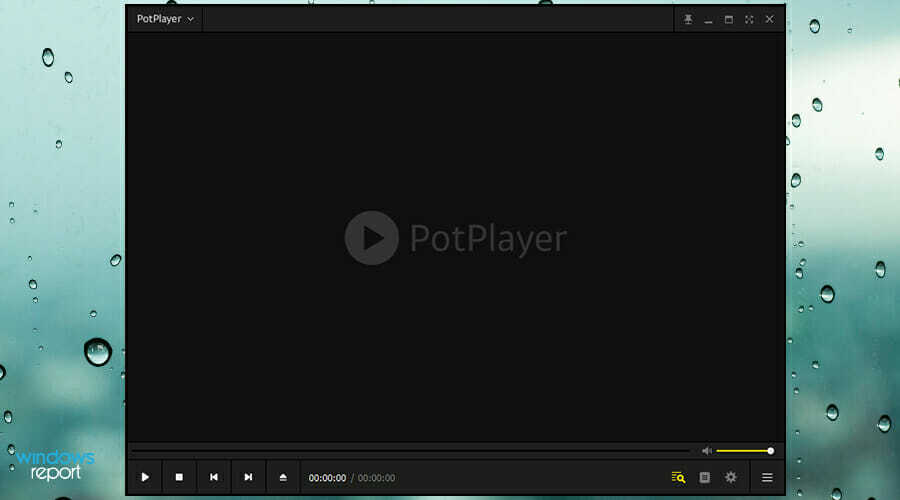
Un autre logiciel qui mérite d'être mentionné est PotPlayer, et tout comme les entrées précédentes, il prend en charge un large éventail de formats, et il ne nécessite pas l'installation de codecs supplémentaires pour la lecture, dans la plupart cas.
En parlant de cela, il existe un support OpenCodec, vous permettant d'installer des codecs supplémentaires, au cas où vous tomberiez sur une vidéo que vous ne pouvez pas lire.
La prise en charge des sous-titres est également présente et l'application peut gérer presque tous les formats de sous-titres. Nous devons mentionner que vous pouvez personnaliser la taille de la police, la position et même les paramètres de synchronisation directement à partir du menu des paramètres.
L'accélération matérielle est également présente et peut utiliser DXVA, CUDA et QuickSync pour offrir une lecture sans décalage à tout moment.
La navigation est simple grâce à la prise en charge des instantanés, vous permettant de trouver facilement la scène dont vous avez besoin. Il existe également une fonction de signet utile qui vous sera sûrement utile.
PotPlayer est un lecteur multimédia solide, il ne nécessite aucun codec supplémentaire, il est simple à utiliser et il prend en charge l'accélération matérielle, vous pouvez donc l'envisager.
⇒Obtenir PotPlayer
Windows Media Player est-il toujours disponible dans Windows 11 ?
Oui, vous pouvez toujours utiliser Windows Media Player sous Windows 11. Pour y accéder, il suffit de suivre ces étapes :
- Clique le Chercher icône dans le Barre des tâches.

- Taper médias et sélectionnez Lecteur Windows Media de la liste des résultats.

- La fenêtre Windows Media Player devrait maintenant apparaître.
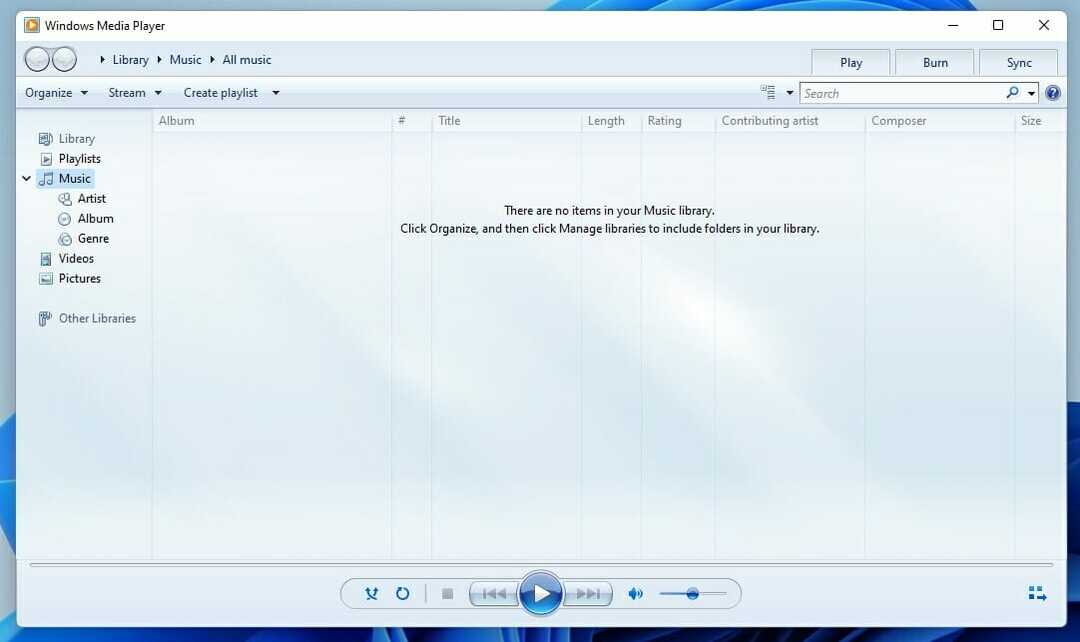
Comment changer mon lecteur multimédia par défaut ?
- Clique le Début bouton dans le Barre des tâches.

- Maintenant, sélectionnez Paramètres du menu.

- Dans le volet de gauche, sélectionnez applications. Choisissez maintenant Applications par défaut dans le volet de droite.

- Sélectionnez l'application que vous souhaitez utiliser comme lecteur par défaut.
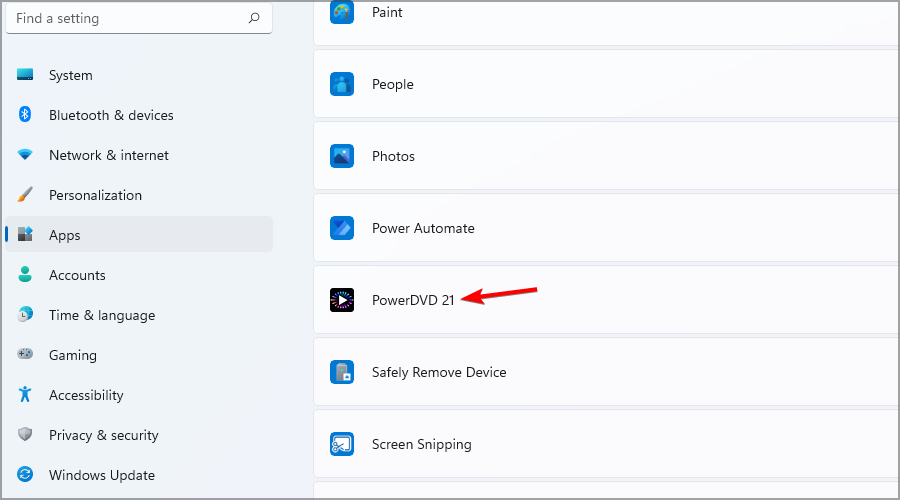
- Choisissez maintenant le format de fichier souhaité.

- Choisissez l'application que vous souhaitez utiliser pour ouvrir ce type de fichier et cliquez sur d'accord.

- Répétez les étapes ci-dessus pour tous les types de fichiers que vous souhaitez ouvrir avec votre nouveau lecteur multimédia.
Pour plus d'informations, nous vous suggérons apprendre à modifier les applications par défaut dans Windows 11.
Il est important d'avoir le meilleur lecteur multimédia, surtout si vous souhaitez profiter de vidéos de haute qualité sans aucun problème.
Toutes nos entrées devraient pouvoir gérer presque tous les types de fichiers, vidéo ou audio, vous n'aurez donc pas à vous soucier de la compatibilité.
Quel lecteur multimédia utilisez-vous sur votre PC Windows 11? Partagez vos recommandations avec nous dans la section commentaires ci-dessous.


